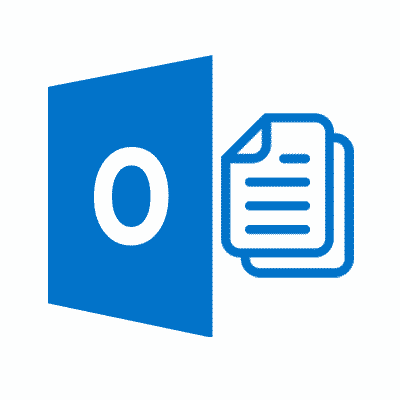Microsoft Outlook 사용자는 종종 여러 가지를 처리해야 합니다. PST 파일, 특히 그들이 잠시 동안 프로그램을 사용한 경우. 이러한 파일은 시간이 지남에 따라 복잡해지고 관리하기 어려울 수 있습니다.. 이 문제를 해결하는 한 가지 방법은 PST를 병합하거나 이러한 PST 파일을 하나로 결합하는 것입니다.. 이 글에서, MS Outlook의 여러 Outlook 받은 편지함에서 PST 파일을 병합하는 방법을 보여 드리겠습니다..
더 많은 정보를 위해 계속 읽으십시오.
PST 파일을 병합해야 하는 이유?
컴퓨터에서 가장 중요한 파일 중 하나는 PST 파일입니다.. 이 파일은 모든 이메일 메시지를 저장합니다, 콘택트 렌즈, 캘린더 항목, 및 기타 데이터. Outlook을 사용하여 이메일을 관리하는 경우, 그런 다음 PST 파일이 특히 중요합니다..
시간이 지남에 따라, PST 파일이 상당히 커질 수 있습니다., 관리를 어렵게 만드는. 일부 경우에, PST 파일을 저장하기 위해 여러 개의 작은 파일로 분할해야 할 수도 있습니다.. 이런 상황에 처하게 되면, PST 파일을 병합하는 방법이 궁금할 수 있습니다..
PST 파일을 병합해야 하는 몇 가지 이유가 있습니다.:
- 다른 Outlook 계정에서 여러 PST 파일이 있는 경우, 단일 파일로 통합할 수 있습니다..
- 다른 파일에서 복구하려는 하나의 PST 파일에서 항목을 삭제한 경우, 두 파일을 병합하면 삭제된 항목에 액세스할 수 있습니다..
- 동일한 PST 파일의 사본이 두 개 있는 경우 (예를 들면, 컴퓨터와 백업 드라이브에), 두 파일을 병합하면 동일한지 확인합니다..
PST 파일을 마이그레이션해야 하는 몇 가지 구체적인 이유도 있습니다.:
- 새 이메일 클라이언트로 마이그레이션: Outlook에서 새 이메일 클라이언트로 마이그레이션하는 경우, 모든 데이터를 전송하려면 PST 파일을 병합해야 할 수도 있습니다..
- 새 컴퓨터로 마이그레이션: Outlook 데이터를 새 컴퓨터로 옮기는 경우, 모든 데이터를 전송하려면 PST 파일을 다시 병합해야 할 수도 있습니다..
- 여러 Outlook 계정 병합: 단일 계정으로 통합하려는 Outlook 계정이 여러 개인 경우, PST 파일 병합은 이를 수행하는 한 가지 방법입니다..
- 최신 버전의 Outlook으로 업그레이드: 최신 Outlook 버전으로 업그레이드하는 경우, 이전 PST 파일이 새 소프트웨어와 호환되지 않을 수 있습니다.. 이 경우, 새 소프트웨어와 함께 사용하려면 PST 파일을 병합해야 합니다..
PST 파일을 병합하려는 이유가 무엇이든 간에, 그것을하는 몇 가지 다른 방법이 있습니다.
Outlook에서 두 개의 PST 파일을 병합하려는 경우 2016, Outlook에서 PST 파일을 병합하는 것과 같습니다. 2010. 하나, 이전 버전의 Outlook에서 둘 이상의 PST 파일을 병합하려는 경우, 그런 다음 수동으로해야합니다..
무료로 PST 파일을 병합하는 방법
방법은 꽤 간단해요. 당신이해야 할 일은 열려있는 것뿐입니다., 새 PST 파일을 만들고 이 새 PST 파일에 병합하려는 두 PST 파일의 데이터를 가져옵니다.. 양자 택일로, 두 번째 PST 파일의 데이터를 첫 번째 파일로 가져올 수 있습니다, 하지만 이 경우에는, 첫 번째 파일에는 병합 결과가 포함되며 원본 PST 파일은 수정됩니다.. 당연하지, 첫 번째 PST 파일을 백업하면 이 문제를 피할 수 있습니다..
- Microsoft Outlook을 실행하고 새로운 빈 PST 파일을 만듭니다..
- 파일 클릭 > 열다 & 수출 > 수입 수출 > 다른 프로그램이나 파일에서 가져 오기 > Outlook 데이터 파일 (*.태평양 표준시)
- 데이터를 가져올 첫 번째 pst 파일을 지정하고 새로 생성된 PST 파일을 대상으로 선택합니다..
- 가지고 있는 두 번째 pst 파일에 대해 동일한 작업을 반복합니다..
- 결과적으로 새 PST 파일에는 두 개의 pst 파일 병합 결과가 포함됩니다..
당신이 볼 수 있듯이, PC에 Outlook이 설치되어 있으면 pst 파일을 쉽게 병합할 수 있습니다., 소프트웨어를 구매하지 않고도. 이 방법은 Outlook 무료 평가판에서도 작동합니다., 따라서 PST 파일을 병합하기 위해 Office 팩을 구입할 필요가 없습니다.. 아래에서는 pst 파일을 병합하는 과정을 더 자세히 설명합니다..
Outlook PST 파일을 수동으로 결합하는 방법
Outlook은 PST 파일을 결합하기 위한 기본 제공 도구를 제공하지만, 프로세스가 복잡할 수 있으며 항상 예상대로 작동하지 않을 수 있습니다.. 이러한 이유, 많은 사용자가 PST 파일을 수동으로 결합하는 것을 선호합니다..
PST 파일을 수동으로 결합하는 몇 가지 기본 방법이 있습니다.:
1) Outlook 내에서 Outlook PST 파일 결합
첫 번째 방법은 Outlook에 내장된 가져오기/내보내기 도구를 사용하는 것입니다.. 이 방법은 다른 계정의 파일을 단일 파일로 결합하려는 경우에 가장 좋습니다..
이 방법의 한계는 다음과 같습니다.:
- 절차가 복잡하고 시간이 많이 소요될 수 있음
- Outlook에서 열려 있는 파일은 병합할 수 없습니다.
- 파일의 모든 데이터를 현재 Outlook 프로필로 가져옵니다., 당신이 원하는 것이 아닐 수도 있습니다
이 방법을 사용하려면 Outlook을 열고:
- 고르다 파일 > 열다 & 수출 > 수입 수출.
- 나타나는 창에서, 고르다 "다른 프로그램이나 파일에서 가져 오기"를 클릭하고 다음 것.
- 다음 화면에서, 고르다 "Outlook 데이터 파일 (.태평양 표준시)"를 클릭하고 다음 것.
- 결합하려는 PST 파일을 선택하십시오.. 여러 파일을 선택하려면, 각 파일을 클릭하는 동안 Ctrl 키를 누른 상태에서. 결합하려는 모든 파일을 선택했으면, 딸깍 하는 소리 다음 것.
- 다음 화면에서, 옵션을 선택하여 "중복 항목을 가져온 항목으로 바꾸기"를 클릭하고 끝.
이제 Outlook에서 선택한 PST 파일을 계정으로 가져옵니다.. 프로세스가 완료되면, 모든 데이터가 포함된 단일 PST 파일을 갖게 됩니다..
2) Outlook 데이터를 새 PST 파일로 가져오기
PST 파일을 수동으로 결합하는 또 다른 방법은 새 PST 파일 만들기 데이터를 가져옵니다.. 이 방법은 몇 가지 PST 파일의 데이터만 결합하려는 경우에 가장 좋습니다..
이 방법을 사용하려면, Outlook을 열고 파일 탭으로 이동합니다.. 나타나는 메뉴에서, 신규 선택 > Outlook 데이터 파일.
나타나는 창에서, "열기 및 내보내기"를 선택하고 수입 수출 단추.
나타나는 창에서, "다른 프로그램 또는 파일에서 가져오기"를 선택하고 다음을 클릭합니다..
다음 화면에서, "Outlook 데이터 파일" 선택 (.태평양 표준시)” from the Import and Export Wizard and click “Next”.
이 페이지에 도달하면, 다른 PST 파일을 탐색하고 새 파일로 가져올 파일을 선택할 수 있습니다.. 포함할 원본 PST 파일을 모두 선택한 후, 딸깍 하는 소리 다음 것.
다음 화면에서, 새 PST 파일의 이름과 위치 선택. 그때, 딸깍 하는 소리 끝.
Outlook은 이제 데이터를 새 PST 파일로 가져오기. 프로세스가 완료되면, 결합된 Outlook 데이터가 포함된 단일 PST 파일이 있습니다..
이 방법은 이전 PST 파일을 삭제하지 않습니다.. 그것들을 없애고 싶다면, 수동으로 삭제해야 합니다. 또한 여러 계정을 하나의 PST 파일로 통합하는 경우, 새 파일에 액세스하려면 Outlook을 설정해야 할 수 있습니다..
이 방법을 사용하여 이메일 첨부 파일 병합.
소프트웨어를 사용하여 Outlook 데이터 파일을 병합하는 방법
PST 파일을 수동으로 결합하는 번거로움을 피하고 싶다면, 당신을 위해 그것을 할 수있는 몇 가지 타사 도구가 있습니다. 이 도구는 PST 파일을 자동으로 결합하고, 대부분의 경우에, 당신을 위해 당신의 오래된 파일도 삭제할 것입니다.
PST 파일을 결합하는 데 사용할 수 있는 도구 중 하나는 Kernel Merge PST입니다.. 이 도구는 여러 PST 파일을 단일 파일로 병합하는 데 사용할 수 있습니다., 손상되거나 손상된 PST 파일을 복구하고 복구할 뿐만 아니라.
이 도구를 사용하려면, 소프트웨어를 다운로드하여 설치하기만 하면 됩니다.. 소프트웨어를 설치한 후, 그것을 열고 병합하려는 PST 파일을 선택하십시오. 그때, 새 파일의 위치를 선택하고 "병합"을 클릭하십시오..
그때, 다음을 누르고 다음 페이지에서 병합하려는 파일을 선택하십시오..
모든 파일을 선택한 후, 마침을 클릭하십시오.
소프트웨어가 이제 PST 파일 병합을 시작합니다.. 프로세스가 완료되면, 병합하는 데 필요한 모든 항목이 포함된 단일 PST 파일이 생성됩니다..
Kernel Merge PST를 사용하지 않으려면, PST 파일을 병합하거나 결합하는 데 사용할 수 있는 몇 가지 다른 소프트웨어가 있습니다.:
- 스텔라 병합 PST
- Advik PST 변환기
- Systools PST 병합 도구
- KDETools PST 병합 도구
- MailsDaddy PST 병합 및 가입 도구
결론
Outlook 데이터를 관리하는 경우, 몇 가지 다른 옵션을 사용할 수 있습니다. 여러 Outlook 소스 PST 파일을 단일 파일로 병합하려는 경우, 수동으로 또는 타사 소프트웨어를 사용하여 수행할 수 있습니다..
두 방법 모두 장단점이 있습니다, 따라서 자신에게 맞는 것을 선택하는 것이 중요합니다. 빠르고 쉬운 솔루션을 원하신다면, 타사 소프트웨어를 사용하는 것이 가장 좋습니다.. 하나, 시간을 내어 직접 해보는 것이 싫다면, 수동 병합은 좋은 옵션이 될 수 있습니다..
어떤 방법을 선택하든, PST 파일을 통합하면 Outlook 데이터를 정리하고 관리하기 쉽게 할 수 있습니다..